Программа называется Windows Live Writer.
Особенности Live Writer
- Программа бесплатная
- Возможность проверки орфографии
- «Привычный» интерфейс, так как он похож на Microsoft Word
- Возможность отправки статьи сразу в блог или в админку, где можно подредактировать заметку, дополнить ее функциями и т.п.
- Много других функций (учет количества слов, редактирование изображения и др.)
Установка Live Writer
- Для начала нужно скачать установщик программы Live Writer. (В открывшемся окне нажать «Загрузить».
- Запустите скаченный файл, программа будет соединяться с сервером и предоставит Вам список:
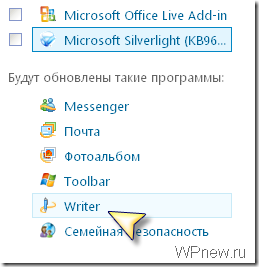
- Выберите Live Writer и нажмите на кнопку «Установить»
- Откроется окно «Почти готово», где нужно убрать все галочки, далее нажать “Продолжить” и в следующем окне кнопку «Закрыть»
- После установки программы, запустите ее через меню «Пуск - Все программы - Windows Live - Live Writer»
- При первом запуске программы Вам нужно будет установить соединение со своим блогом.
После пункта 5 откроется маленькое окошечко, где сначала нужно будет нажать «Далее», а затем выбрать «Другая служба блога» и нажать «Далее»:
7. Теперь, не закрывая Live Writer, зайдите в свой блог - админку - Настройки - Написание. Поставьте галочку напротив XML-RPC (возможно, она у кого-то уже стоит по умолчанию) и нажмите «Сохранить изменения»: 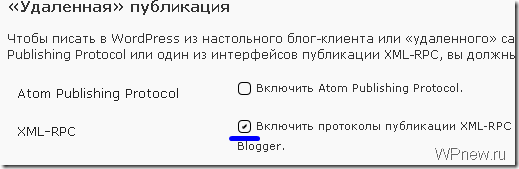
8. Далее переходите обратно в Live Writer, где нужно будет указать адрес блога, имя пользователя к админке и пароль к нему (вводите admin и свой пароль), поставьте галочку «Запомнить пароль» и нажмите «Далее»: 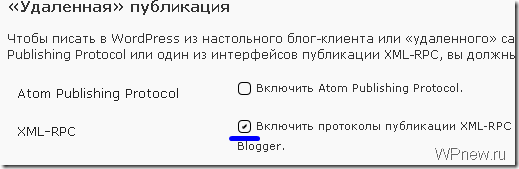
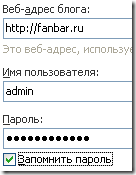
9. Откроется окно, где программа спросит разрешение на публикацию поста для определения темы Вашего блога. Лучше отказаться, так как эта функция работает не совсем правильно. То есть нужно нажать «Нет»:
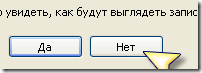
10. Далее нужно будет ввести название блога и нажать «Готово».
11. Вот и все, открылась программа Live Writer и выглядит она следующим образом:
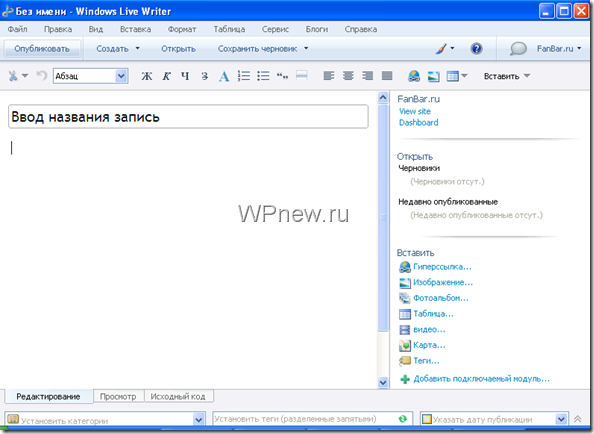
Основная настройка в Live Writer
Иногда могут возникнуть настройки с переносом картинок с “поста” в блог. Поэтому лучше немного изменить настройки. Для этого:- В правом верхнем углу кликаете по названию блога и выбираете пункт “Изменить настройки”:

- Переходите во вкладку “Изображения”, выбираете пункт “Передать изображение на FTP сервер” и нажимаете на кнопку “Настроить FTP”:
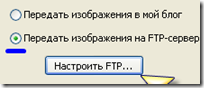
- Вписываете данные для доступа к Вашему FTP-серверу. Если Вы их не помните, можете взять их в том самом письме от хостинг-провайдера (Это письмо у вас должно быть в электронной почте)

- Нажимаете “Ок”.
Дополнительная настройка Live Writer
Для настроек заходим “Сервис — Параметры”Настройки Вы можете поставить под себя, рекомендуется выполнить следующее:
- В первом окне поставьте галочку напротив “Предлагать выбрать категорию перед публикацией”, так как, если забыть, пост может опубликоваться в рубрики по умолчанию “Новости”
- В вкладке "Редактирование” поставьте галочку “Показывать текущую статистику в строке состояния”, так как полезно знать сколько слов написано в “посте”. Информация о словах будет отображаться в нижнем левом углу:

- В вкладке “Автоссылка” добавьте ссылки на свой блог. Довольно удобная вещь, например, написав “Идеи на темы Интернета”, у меня автоматически появилась ссылка на главную страницу моего блога. Если Вы часто ссылаетесь на кого-то или на свой блог, то эта функция сэкономит Вам немало времени:






0 коммент.:
Отправить комментарий